win11 realtek audio没有声音 win11前置面板没有声音怎么办
更新时间:2024-03-13 09:52:32作者:jiang
随着Windows 11的发布,许多用户都遇到了一些问题,其中之一是Win11 Realtek音频无声或前置面板无声的情况,对于这个问题,许多用户感到困惑并寻求解决方案。音频问题可能会对我们的日常使用产生不利影响,因此解决这个问题变得尤为重要。在本文中我们将探讨Win11 Realtek音频无声和前置面板无声的可能原因,并提供一些解决方法,帮助您重新恢复音频功能,让您能够享受到Windows 11带来的优质体验。
具体步骤:
1.目前,win11 已经没有 realtek高清音频管理器。已改为realtek audio console,首先打开window程序
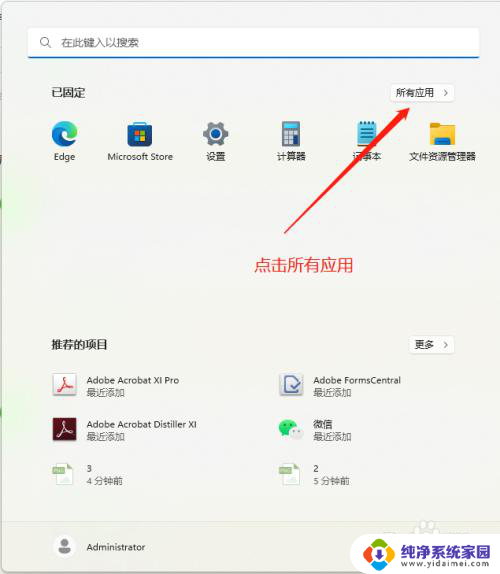
2.打开realtek audio console
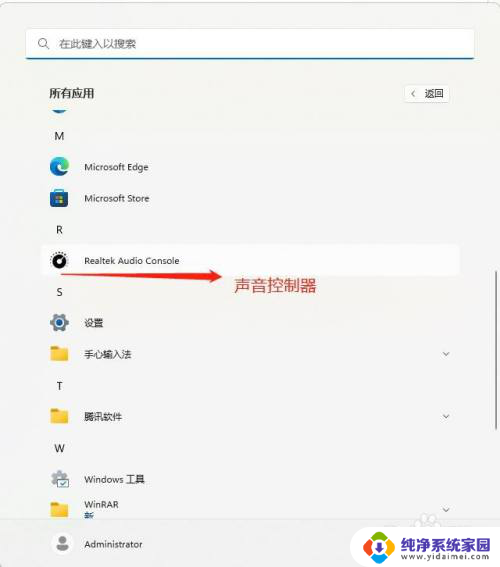
3.打开设备高级设置
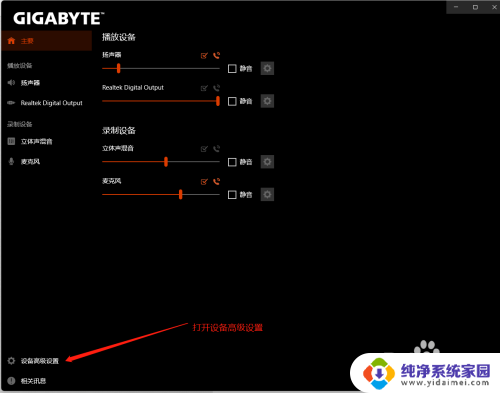
4.打开禁用前置面板就可以了
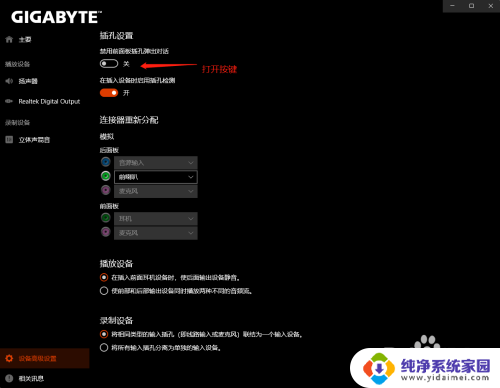
以上就是Win11 Realtek Audio没有声音的全部内容,如果你也遇到了同样的问题,请参照小编的方法来处理,希望对大家有所帮助。
win11 realtek audio没有声音 win11前置面板没有声音怎么办相关教程
- win11前置面板音频没有声音 Win11没有声音的解决方法
- win11电脑没有高清晰音频管理器怎么办 win11前置面板耳机插孔没有声音
- 更新win11耳机没声音 Win11耳机插上没有声音怎么办
- 联想笔记本 win11没有声音 笔记本打开没声音怎么办
- 更新完win11没有声音 Win11更新后没有声音的原因
- 笔记本win11突然没有声音 Win11没有声音问题解决方法
- 笔记本win11更新电脑没声音了 Win11更新后没有声音怎么解决
- win11麦克风连接正常但没声音 win11麦克风没有声音怎么解决
- win11电脑没声音 Win11电脑没有声音怎么解决
- win11连耳机后没声音 Win11耳机没有声音怎么解决
- win11如何关闭协议版本6 ( tcp/ipv6 ) IPv6如何关闭
- win11实时防护自动开启 Win11实时保护老是自动开启的处理方式
- win11如何设置网页为默认主页 电脑浏览器主页设置教程
- win11一个屏幕分四个屏幕怎么办 笔记本如何分屏设置
- win11删除本地账户登录密码 Windows11删除账户密码步骤
- win11任务栏上图标大小 win11任务栏图标大小调整方法